Друзья, всех пламенно обнимаю на проекте WiFiGid! В этой статье мы посмотрим, как можно посмотреть черный список в Одноклассниках. Тем, кто давно хотел почистить свой список заблокированных людей в любимой соцсети, посвящается. Никакой воды, только дельная инструкция по горячим следам
Вариант 1 – Быстрая ссылка
Проще всего сразу перейти по готовой ссылке, так можно быстрее всего попасть в свой черный список. Рекомендую так и сделать:
https://ok.ru/blacklist
Вариант 2 – На компьютере
Теперь переходим к полным вариантам перехода на эту страницу. Начнем с компьютерной версии сайта.
- На своей главной странице жмем по раскрывающемуся списку возле своей аватарки и выбираем пункт «Изменить настройки»:
- В левом меню выбираем пункт «Черный список».
Поздравляю, мы на месте
Вариант 3 – На телефоне
Здесь я покажу как попасть в черный список на мобильной версии сайта. Приложения рассмотрим ниже.
- Нажимаем на «сэндвич», который раскрывает боковое меню и переходим в «Настройки» (в настройки можно попасть и другими путями, они тут везде на виду).
Если вы пошли другим путем в «Настройки», они могут выглядеть по-другому – просто перейдите во «Все настройки», пока не увидите следующий раздел.
- Переходим в раздел «Приватность».
- И здесь выбираем «Черный список».
Вариант 4 – Android
Теперь переходим к мобильным приложениям. Хотя можно было прочитать два варианта выше и уже понять, как это все легко делается
- По аналогии с предыдущим вариантом: открываем через боковое меню «Настройки».
- Переходим в раздел «Приватность».
- Выбираем пункт «Черный список».
Ничего не изменилось же?)
Вариант 5 – iPhone
И напоследок посмотрим на приложения для iOS (Айфоны и Айпады тут):
- Через боковое меню «Настройки».
- Далее идем в «Приватность».
- «Черный список».
Как вы могли заметить, все мобильный версии (и сайт, и приложения) имеют один и тот же доступ к настройкам черного списка, и тут только отличается компьютерная версия, где он находится в другом месте.
Вот так просто можно было найти черный список на любой версии «ОК». Но если у вас вдруг возникли какие-то сложности, или сайт «Одноклассников» полностью переделали, просто напишите об этом в комментариях, и мы вместе с вами попробуем разобраться во всем этом.



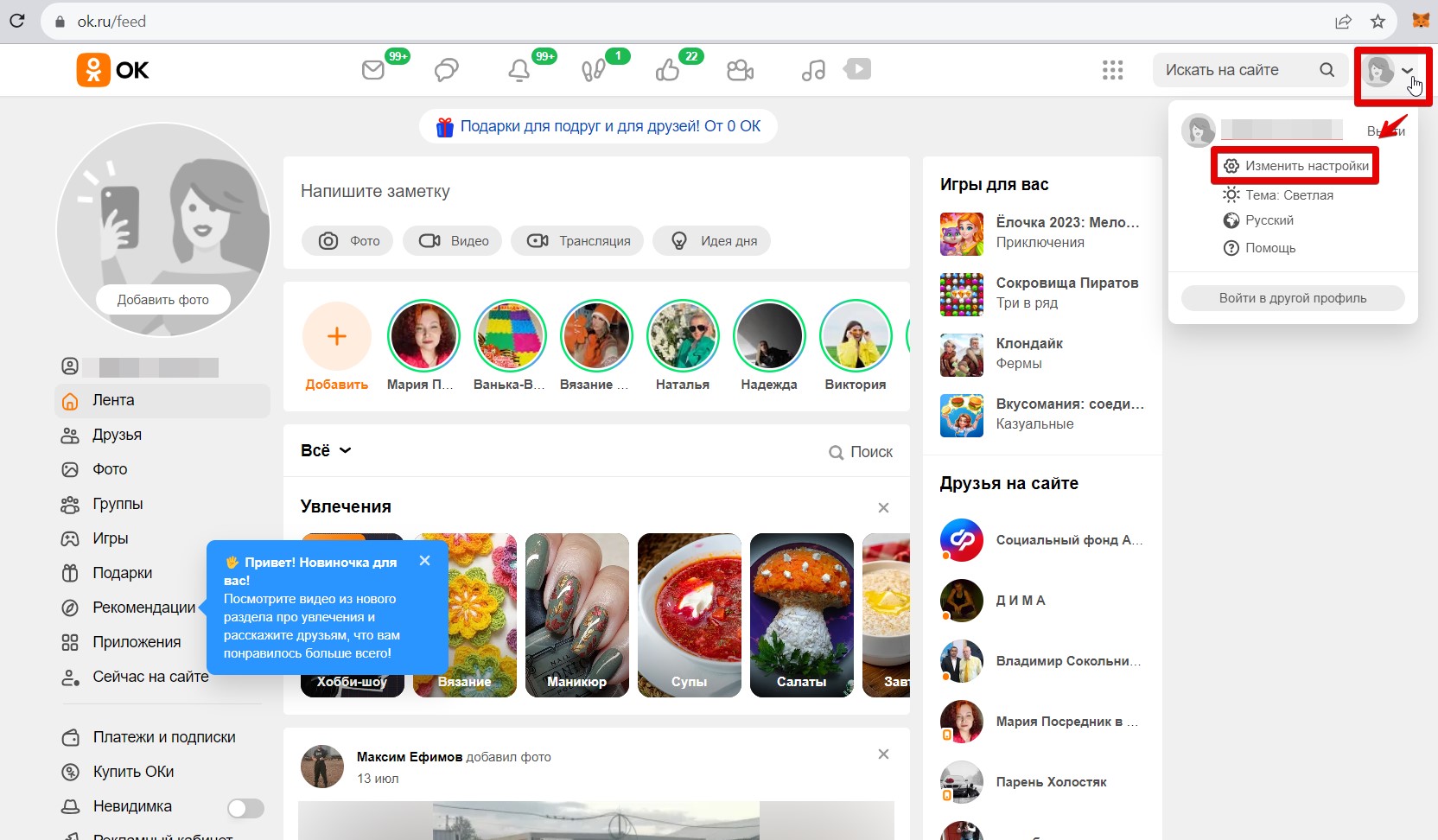
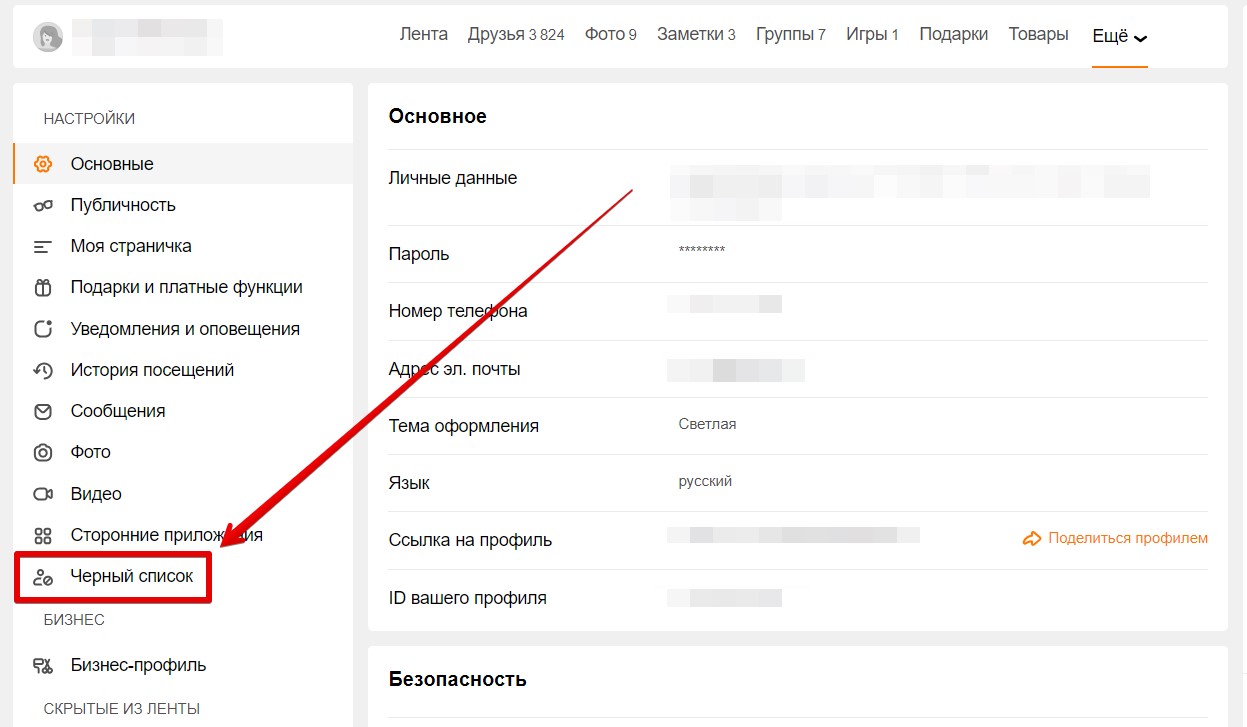

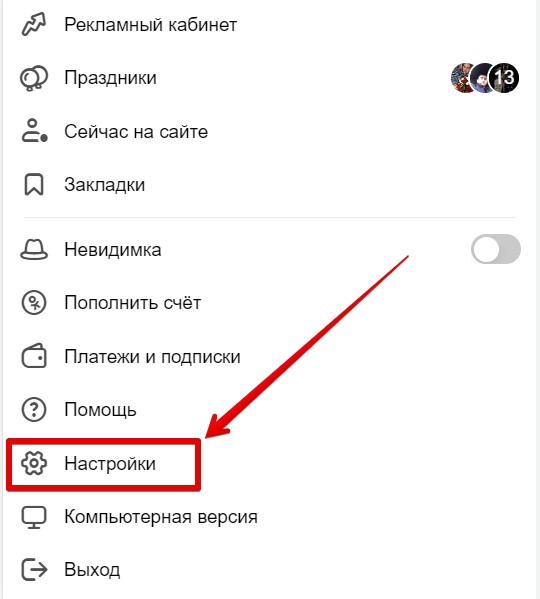
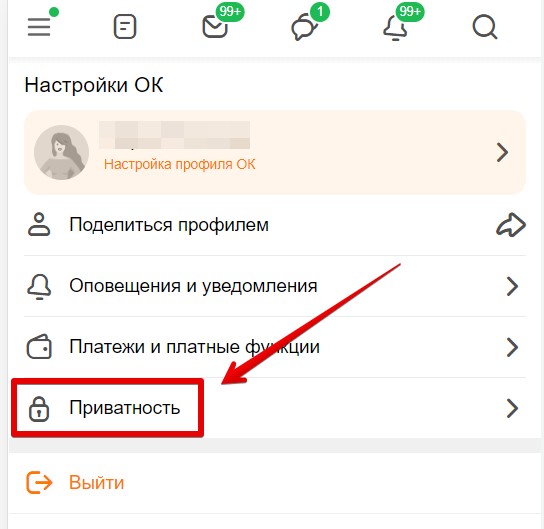
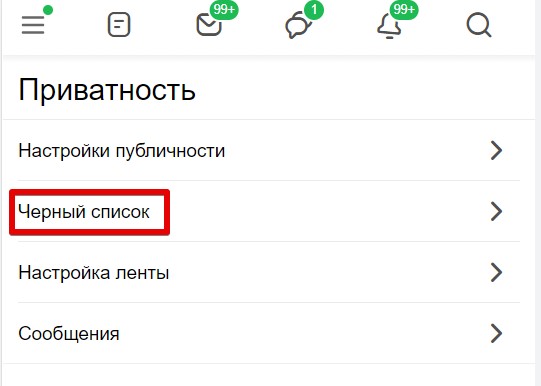





Спасибо! По первой же ссылке открылся, отлично
зачем вообще мне этот список, если меня туда добавили((((((((((((((((((((
Интересно, а если сам себя добавил в чс, можно ли както потом войти в аккаунт или это все